来源:小编 更新:2025-02-16 03:20:50
用手机看
亲爱的平板用户们,你是否也曾为安卓平板系统升级后的小bug而烦恼?是不是想回到那个流畅无阻的旧时光?别急,今天就来手把手教你如何将安卓平板系统降级,让你的平板重拾活力!
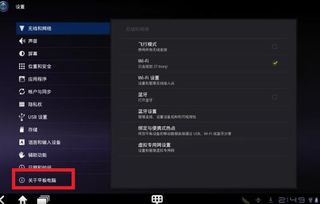
在开始降级之前,咱们得做好充分的准备,就像打一场仗,先得把装备准备好不是吗?
1. 备份重要数据:降级过程中可能会清除所有数据,所以先把照片、视频、联系人等重要信息备份到云端或外部存储设备上。
2. 解锁Bootloader:大多数安卓平板降级需要解锁Bootloader,这相当于给平板开锁,让系统可以刷入其他版本的固件。具体解锁方法请参考平板制造商的官方指南。
3. 下载旧版ROM:在互联网上搜索适合你平板型号的旧版ROM,确保选择可靠的来源,避免下载到损坏的文件。
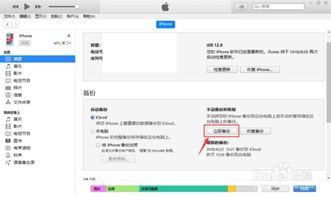
1. 进入Recovery模式:首先,你需要进入Recovery模式,这是平板的一个特殊模式,可以用来安装或更新系统。具体操作方法如下:
- 关闭平板。
- 同时按住电源键和音量键,直到平板出现启动画面。
- 在启动画面出现时,松开电源键,继续按住音量键,直到进入Recovery模式。
2. 备份当前系统:在Recovery模式下,选择“Backup”选项,备份当前系统,以防万一。
3. 清除数据:选择“Wipe Data/Factory Reset”选项,清除所有数据,包括应用数据、设置等。
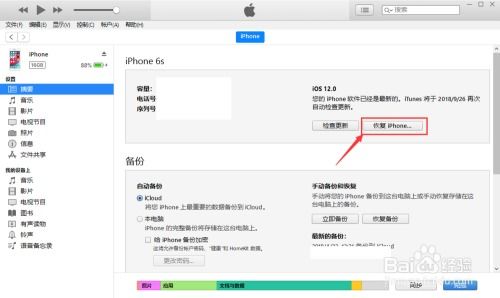
- 将下载好的旧版ROM文件复制到SD卡中。
- 在Recovery模式下,选择“Install ZIP from SD Card”选项。
- 选择刚刚复制的旧版ROM文件,开始安装。
5. 重启平板:安装完成后,选择“Reboot System Now”选项,重启平板,等待平板启动。
1. 降级风险:降级过程中可能会遇到各种问题,如系统不稳定、应用不兼容等。因此,在降级前请务必备份重要数据,并确保自己熟悉降级过程。
2. 防回滚机制:部分平板可能加入了防回滚机制,使得降级变得困难。如果遇到这种情况,可以尝试联系平板制造商寻求帮助。
3. 官方支持:降级后的系统可能不再享受官方的技术支持和安全更新,因此请谨慎操作。
- 可能是因为你的平板加入了防回滚机制,或者制造商不支持降级操作。
- 降级过程中,应用数据会被清除,因此请提前备份。
- 这取决于你降级到的系统版本。一般来说,旧版本系统可能更加流畅。
- 可以尝试重新刷机,或者联系平板制造商寻求帮助。
降级安卓平板系统并非难事,只要做好准备工作,按照步骤操作,就能让你的平板重拾活力。不过,在降级前请务必谨慎考虑,确保自己能够承担降级带来的风险。祝你好运!